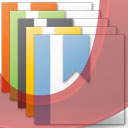
De fapt, pentru a crea o captură de ecran este o chestiune de un minut! Cu toate că mai trebuie să explice (: Pentru această operație, acum învățăm cum să folosească un program de distracție puțin de Jing de la TechSmith Company.
Fișier: jing_setup.exe
Sursa: be-os.ru
De asemenea, versiunea curentă a programului se poate descărca întotdeauna de pe site-ul oficial.
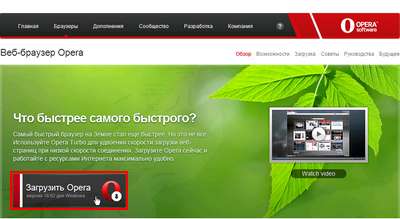
Deci, descărcați fișierul și rulați-l pentru a începe instalarea. În timpul procesului de instalare, vom avea mai multe ferestre cu o interfață destul de stângace (ceea ce este neașteptat de la TechSmith). În prima casetă, bifați Acceptați imprimarea fină și faceți clic pe Instalați. Așteptăm până când instalatorul face totul necesar și apasă pe butonul Terminare.
Ne-am stabilit cu succes, ne mișcăm mai departe. Acum, la partea de sus a ecranului blocat ceva translucid de culoare gălbuie ... uh ... încercați să mutați cursorul la această substanță, și o ușoară mișcare a mouse-ului ... Bila galbenă este transformată într-un fel de raze de soare cu trei!

Pentru a crea o captură de ecran, avem nevoie de o rază în stânga cu o cruce. Faceți clic pe acesta și, ținând apăsat butonul stâng al mouse-ului, selectați fragmentul dorit al ecranului. După această operație, programul va afișa viziunea noastră clară următorul dialog:
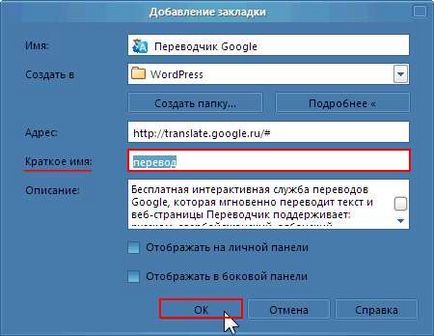
Voi explica momentele marcate cu numerele din ecran:
Avem nevoie de un buton Captură imagine cu o fotografie a fotografiei și faceți clic pe ea. Vedem următorul dialog:
Deci, ceea ce vedem aici:
Indicați imediat că imaginile pot fi salvate numai în formatul .png. Aș fi mai mulțumit de formatul .jpg. dar, pentru a testa diferite programe observat că imaginile cu aceeași rezoluție ca .jpg menținut în 60% ca originalul. Prin urmare, calitatea imaginilor de la Jing este foarte încurajatoare având în vedere dimensiunea fișierelor primite.
Deci, faceți clic pe butonul cu imaginea dischetei (3), specificați calea pentru salvarea fișierului de ecran:
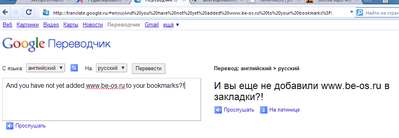
După această operație, informația fereastra poate fi în fața ta, spunând captură de ecran este salvată, dar programul nu a putut fi copiate pentru a salva fișierul în clipboard:
Nu acordați atenție, faceți clic pe butonul OK. Totul, ecranul este gata!
P.S. "Soarele" poate fi tras la oricare dintre marginile ecranului, doar apucați-l cu butonul stâng al mouse-ului și mutați-l.
Articole similare
Trimiteți-le prietenilor: